
Yeni Windows 8 tıpkı Windows 7’ye benziyor ama bazı yenilikler ve aklımıza gelmeyecek ayarlar, detaylar olabiliyor. Bunlardan şuan ilk göze çarpanı, Windows 8 gizlilik ayarları. Bu ayarları kontrol altında tutmazsanız belki istemeden konum bilgilerinizi paylaşacak, kullandığınız uygulamalardan bağlantıları Windows’a sunacaksınız.
>> Windows 10’da Önemli Gizlilik Ayarları
Tabi şunu da belirteyim, Windows 8 gizlilik ayarları altında çok ciddi şeyler olmuyor. Uygulamalar isterse konum bilginiz paylaşılıyor, mağazada ve uygulamalarda profil resminiz ve adınız paylaşılıyor ve kullandığınız uygulamalardaki bağlantılar geliştirme amaçlı microsoft’a gönderiliyor.
“Zaten akıllı telefonlarımızda konum bilgimizi, ad soyadımızı paylaşıyor, internet tarayıcılarının gezdiğimiz siteleri takip etmesi, bilgiler toplamasına izin veriyoruz” diyenler olabilir ama bu işin bir başka tarafı da var. Gizlilik konusunda sıfır taviz biriyseniz ve konum bilgilerinizin, adınızın, hiçbir koşulda uygulamalar ile paylaşılmasını istemiyor, uygulamalar üstünden gittiğiniz bağlantıların gizli kalmasını istiyorsanız bu ayarlar sizi ilgilendiriyor olabilir.
Herhangi bir zamanda Konum paylaşımını, ad ve bağlantı paylaşımını kapatmak isterseniz;
Fare imleci ile ekranın sağ üst veya sağ alt köşesine gelip sağ gizli menüyü açın. Ayarlar menüsüne tıklayın. En alttaki “Bilgisayar ayarlarını değiştir” bağlantısına tıklayın.
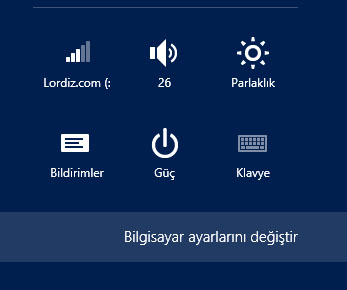
Açılan bilgisayar ayarları ekranında soldan Gizlilik başlığına tıklayın ve sağ taraftaki 3 seçeneği keyfinize göre ayarlayın.
*** Windows 8 gizlilik bildirimine bu bağlantıdan ulaşabilir ve bu 3 paylaşımın ne için toplandığını, kullanıldığını öğrenebilirsiniz.
**** Bu konu gizlilik konularında hassas kullanıcılar için bilgi amaçlı paylaşılmıştır. Windows’un bu 3 paylaşım üstünden kötü niyetli bir işlemi olmamaktadır.


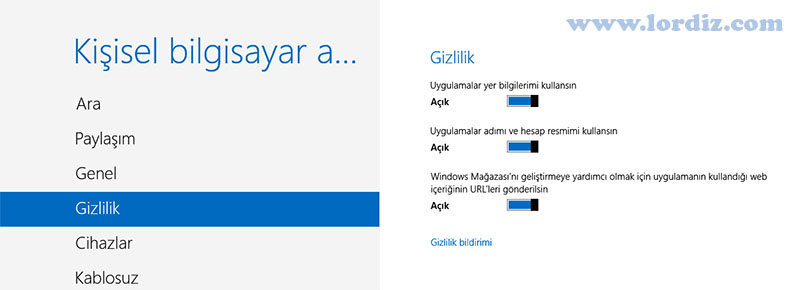







sağolasın